Cung cấp địa chỉ email hợp lệ là bước bắt buộc trong quá trình cài đặt WordPress. Trên địa chỉ email của người dùng quản trị, tôi đến tin nhắn đặt lại mật khẩu, tình trạng trang web và tin nhắn sau đó khi khách truy cập để lại bình luận. Tuy nhiên, vì nhiều lý do, bạn muốn biết cách tắt tính năng gửi email trong WordPress. Nguyên nhân chính là do tin nhắn rác hoặc thậm chí tệ hơn là lỗ hổng của một plugin khai thác chức năng wp_mail() và gửi tin nhắn rác đến hàng chục nghìn địa chỉ.
Hầu hết các tin nhắn rác từ WordPress được gửi qua PHPMailer khi một form dễ bị tấn công hoặc khi một plugin cho phép các tập lệnh PHP của bên thứ ba sử dụng wp_mail().
Nếu bạn có một blog hoặc một trang web trên WordPress và hệ thống không cần thiết phải gửi email đến administrator hoặc người dùng, thì giải pháp tốt nhất là tắt chức năng email a WordPress.
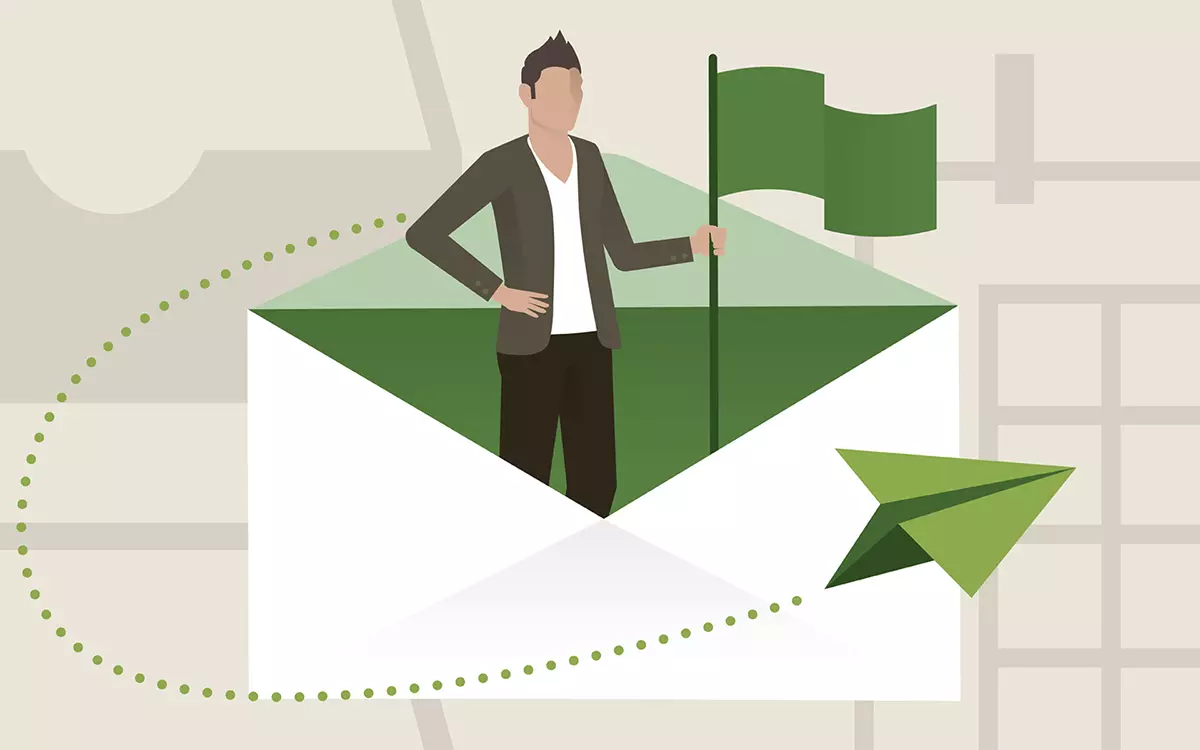
Trước khi làm theo các bước trong hướng dẫn bên dưới, hãy nhớ rằng phương pháp này sẽ vô hiệu hóa hoàn toàn hệ thống email của bạn WordPress. Tin nhắn email sẽ không còn được gửi để đặt lại mật khẩu, tin nhắn khi trang web gặp sự cố về chức năng hoặc khi người dùng bình luận trên blog. Nếu bạn sử dụng các mô-đun như Biểu mẫu liên hệ, hãy đặt chúng không gửi thư email qua PHPMailer.
- Cách đặt lại mật khẩu người dùng Administrator WordPress, không có quyền truy cập vào email hoặc cơ sở dữ liệu - Reset WordPress Administrator Password
- Cách làm sạch wp_ lớnoptions trong SQL - Chuyển tiếp, wpseo_sitemap _cache_validator
- Sửa chữa WordPress “Tạm thời không có sẵn để bảo trì theo lịch trình. Hãy kiểm tra lại sau một phút. ”
- Cách bỏ chọn mặc định “Ship to different address” từ trang Thanh toán a Woocommerce
Cách tắt tính năng gửi email trong WordPress
Phương pháp này không yêu cầu cài đặt plugin. Tất cả những gì bạn phải làm là chỉnh sửa tệp functions.php của chủ đề blog đang hoạt động và thêm các dòng mã sau:
add_filter('pre_wp_mail', 'sth_disable_emails');
function sth_disable_emails() {
return false;
}Lưu thay đổi. Đó là tất cả.